1、首先右键点击要编辑的视频,在弹出的菜单中选择打开方式的菜单项。
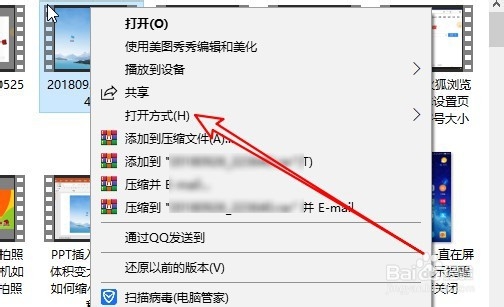
2、然后在弹出的打开方式菜单中选择照片的菜单下。
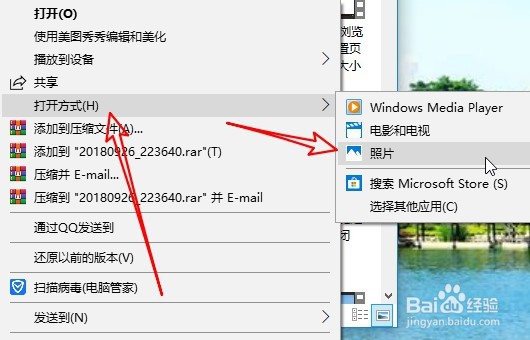
3、这时就会打开照片的编辑窗口,点击右上角的编辑按钮。
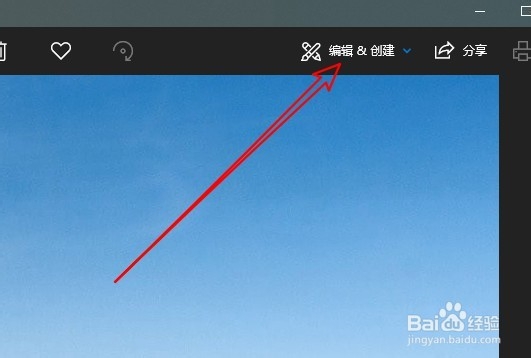
4、然后在弹出的下拉菜单中选择裁剪的菜单项。
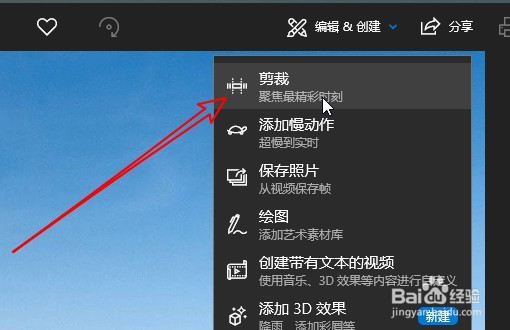
5、接下来我们拖动鼠标来选择要开点的视频区域。
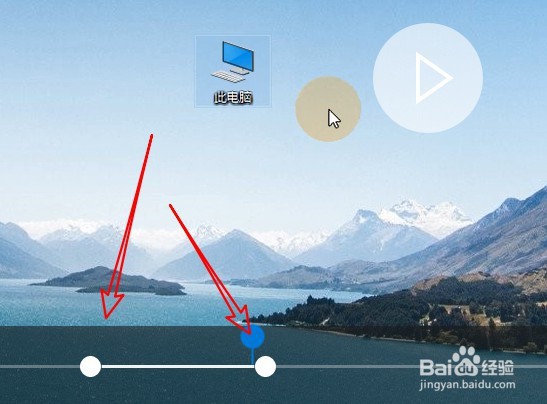
6、设置完成后点击右上角的保存副本按钮就可以了。
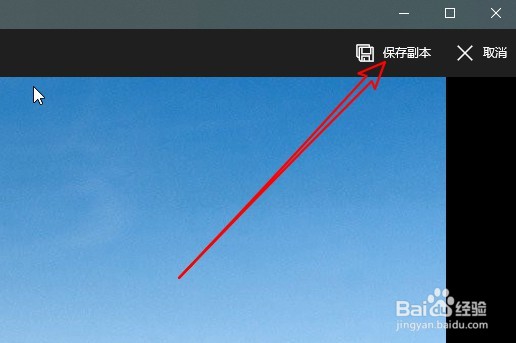
7、总结:1、首先右键点击要编辑的视频,在弹出的菜单中选择打开方式的菜单项。2、然后在弹出的打开方式菜单中选择照片的菜单下。3、这时就会打开照片的编辑窗口,点击右上角的编辑按钮。4、然后在弹出的下拉菜单中选择裁剪的菜单项。5、接下来我们拖动鼠标来选择要开点的视频区域。6、设置完成后点击右上角的保存副本按钮就可以了。
